Зміст
- Як з комп`ютера видалити операційну систему: введення
- Видалення ОС при установці нової версії
- Перевірка системної директорії Windows
- Попереднє відключення вибору ОС при старті ПК
- Активація системного розділу
- Видалення розділу з непотрібною ОС
- Видалення старої ОС, що залишилася після апгрейда
- Як з комп`ютера видалити 2 операційну систему в основний працюючої ОС?
- Що робити, якщо ОС, що залишилася, не завантажується?
Багато допитливі користувачі, маючи на борту свого стаціонарного комп`ютера або ноутбука одну операційну систему, часто проводять експерименти, встановлюючи другу, наприклад, щоб порівняти її з наявною або подивитися, наскільки краще або гірше вона буде працювати. Зазвичай однотипні ОС (наприклад, Windows) в один системний розділ інсталювати не можна, тому навіть в процесі установки друга ОС поміщається на логічний диск. Коли приходить час, а одна з наявних систем (Стара або Нова) стає непотрібною, багато хто починає задаватися питаннями з приводу того, як видалити зайві операційні системи з комп`ютера, не пошкодивши ту, яку потрібно залишити для роботи. Просте видалення файлів і каталогів в одному з розділів, на жаль, ні до чого доброго не призводить, а часто може навіть провокувати появу ситуацій, коли необхідна система і зовсім перестає завантажуватися. Далі пропонується коротка інструкція, дотримання якої дозволить не тільки позбутися від непотрібної ОС цілком і повністю, але і виправити можливі помилки і збої.
Як з комп`ютера видалити операційну систему: введення
Отже, для початку давайте зупинимося на деяких важливих моментах, знання яких в подальшому визначить правильність всіх виконуваних дій. При спробі видалення будь-якої з відомих операційних систем (як приклад розглядаємо Windows) слід чітко розуміти, що вона не тільки зберігає власні файли і папки на жорсткому диску або в логічному розділі, але і створює власні завантажувальні компоненти, використовувані для коректного старту, які зазвичай приховані від очей користувача. Так само резервуються спеціальні розділи для зберігання резервних копій на випадок появи непередбачених збоїв. Користувачеві вони теж не видно.
Таким чином, якщо у вас виникла нагальна проблема, пов`язана з тим, як видалити операційну систем з комп`ютера повністю, доведеться повозитися з усіма встановленими компонентами і з усіма наявними розділами.
Варіантів видалення теж можна запропонувати кілька на вибір. Наскільки вони зручні, кожен вирішує сам.
Видалення ОС при установці нової версії
В якості самого першого і найбільш простого методу видалення непотрібної ОС можна запропонувати метод, знайомий всім і кожному. Він полягає в тому, щоб просто встановити іншу модифікацію (оновлену або застарілу) поверх наявної системи, скориставшись інсталяційним дистрибутивом, на основі якого створюється завантажувальний носій.
Говорячи про те, як з комп`ютера видалити 1 операційну систему, можна порадити просто слідувати вказівкам інсталятора, а на одній зі стадій, коли буде запропоновано вибрати розділ для установки, вказати той, в якому знаходиться непотрібна ОС і інсталювати її саме туди, як би затерши стару.

Якщо при цьому будуть видані помилки, спочатку потрібно буде видалити всі наявні розділи, включаючи і зарезервований системою, а після появи нерозміченої області виконати форматування. При необхідності на цій же стадії можна створити додаткові віртуальні розділи.
Перевірка системної директорії Windows
Тепер перейдемо до основної теми і подивимося, як з комп`ютера видалити непотрібну операційну систему, якщо їх дві і більше. Насамперед необхідно завантажитися в тій ОС, яку передбачається залишити для роботи.

Після цього в консолі»Виконати" (Win+R) слід прописати поєднання %windir%, після чого в "Провіднику" відкриються кореневі системні директорії. Ту, яка відповідає працюючій в даний момент системі, видаляти не можна! Якщо основна ОС знаходиться на диску «з», шлях до неї буде показаний у вигляді c:Windows.
Попереднє відключення вибору ОС при старті ПК
Тепер необхідно відключити Використання завантажувача для тієї системи, від якої передбачається позбутися.

Для цього введенням команди msconfig увійдіть в конфігурацію системи, перейдіть на вкладку Завантаження, виділіть ту ОС, яку потрібно деактивувати і натисніть кнопку видалення.
Примітка: основна ОС, в якій ви працюєте в даний момент, в списку доступних для старту систем буде показаний першої. Її видаляти не можна!
Активація системного розділу
У вирішенні питань, пов`язаних з тим, як з комп`ютера видалити операційну систему, яка на ньому більше не потрібна, ви вже перебуваєте на півдорозі до завершення. Оскільки для кожної з встановлених систем відповідний їм розділ при завантаженні повинен бути активним, необхідно внести відповідні корективи, використовуючи для цього інструментарій управління дисками (diskmgmt.msc).
Тут при перегляді карти дисків необхідно переконатися, що видаляється розділ активним не є.

Використовуйте ПКМ на розділі з тією системою, яку потрібно залишити, і виберіть пункт його активації « "зробити розділ активним"». Такі дії зазвичай застосовуються в тому випадку, коли друга ОС встановлена в логічному розділі, а видаляється ОС з основного системного розділу на диску»з".
Видалення розділу з непотрібною ОС
Нарешті, деактивація всіх компонентів непотрібної ОС виконана.

Тепер вам залишається всього лише виділити в карті дисків розділ зі старою системою, а потім через ПКМ вибрати пункт його видалення, погодившись з усіма попередженнями, які будуть видані. По завершенні всіх операцій виконайте повний рестарт комп`ютера. За ідеєю, вікно вибору системи для завантаження не з`явиться, а залишилася ОС завантажиться в штатному режимі.
Примітка: Якщо встановлених систем було більше двох, видалити потрібно буде всі розділи, в яких вони були інстальовані спочатку.
Видалення старої ОС, що залишилася після апгрейда
Тепер давайте подивимося, як з комп`ютера видалити операційну систему, розпізнавану в якості Старої (або другий) після виконання апгрейда. Найкращий це можна пояснити на прикладі Windows 10, для якої постійно встановлюються всілякі оновлення, а компоненти минулої версії зберігаються в спеціальному каталозі Windows.old. У цій модифікації можна скористатися стандартним відкатом до попередньої версії, а інструментарій для виконання необхідних операцій можна знайти в розділі Оновлення та безпеки через меню параметрів.
Але ж вам потрібно видалити її файли і папки.

Для цього просто можете відкрити через меню ПКМ властивості системного диска, натиснути кнопку очищення, а потім додатково використовувати видалення системних файлів.
За великим рахунком, від зазначеної папки можна позбутися і вручну.

Тільки перед цим для неї необхідно буде змінити власника, що можна виконати у властивостях каталогу, враховуючи всі вкладені директорії, після чого виставити для себе повний набір прав, включаючи зміну і видалення. Але в цілях безпеки краще використовувати першу методику.
Як з комп`ютера видалити 2 операційну систему в основний працюючої ОС?
В принципі, якщо ви спочатку завантажилися в тій операційна система, яку передбачається використовувати для роботи в якості основної, після відключення вибору бажаної ОС при старті і активації залишається завантажувального розділу, як це було описано вище, можна вчинити ще простіше. Як з комп`ютера видалити операційну систему, яка для роботи більше не потрібна, думається, багато хто вже зрозуміли.

Для цього в працюючій ОС потрібно всього лише відформатувати розділ зі старою ОС, використовуючи самий звичайний "провідник"» але перевагу краще віддати повного форматування, а не швидкого очищення змісту. Це метод хороший тим «що після закінчення процедури вам не доведеться створювати новий розділ заново, використовуючи для це " майстер створення простого тому» з подальшим вибором розміру, присвоєнням літери і форматуванням.
Що робити, якщо ОС, що залишилася, не завантажується?
Наостанок давайте припустимо, що залишилася ОС з якихось причин не стартує (навіть з безпечної завантаженням). Усунути такі проблеми можна при старті з завантажувального носія, в якому після вибору мови і регіону вибирається відновлення системи, а потім використовується пункт Відновлення запуску.

Якщо такий метод результату не дає, використовуйте виклик командного рядка з подальшим застосуванням інструментарію Bootrec.exe, коли після основної команди для відновлення або перезапису завантажувача дописуються додаткові атрибути, показані на зображенні вище.
Примітка: абсолютно всі дії, описані вище, в працюючій ОС необхідно виконувати виключно з правами адміністратора при вході у відповідний аккаунт, якщо їх кілька, або підтверджувати виконання деяких дії від імені суперадміністратора, якщо вбудований обліковий запис не вимкнено.
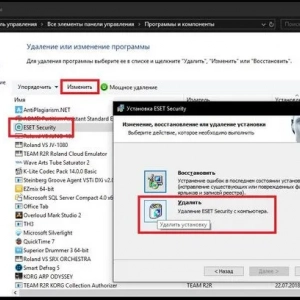 Як видалити нод 32 повністю з комп'ютера? Eset nod32
Як видалити нод 32 повністю з комп'ютера? Eset nod32 Як підключити 2 монітори до комп'ютера: покрокова інструкція, поради та рекомендації фахівців
Як підключити 2 монітори до комп'ютера: покрокова інструкція, поради та рекомендації фахівців Підсвічування для комп'ютера: види, призначення, опис з фото, покрокова інструкція по виконанню підсвічування своїми руками, відгуки та поради фахівців
Підсвічування для комп'ютера: види, призначення, опис з фото, покрокова інструкція по виконанню підсвічування своїми руками, відгуки та поради фахівців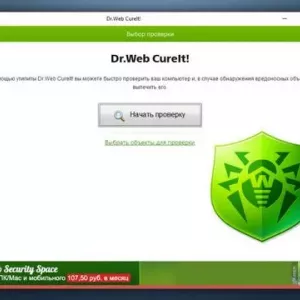 Як видалити рекламу в браузері (вірус): покрокова інструкція
Як видалити рекламу в браузері (вірус): покрокова інструкція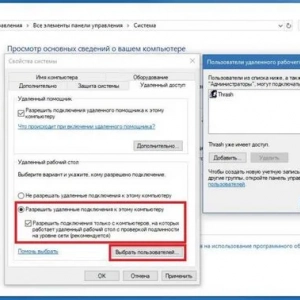 Як налаштувати microsoft remote desktop-покрокова інструкція. Віддалений доступ до комп'ютера через інтернет
Як налаштувати microsoft remote desktop-покрокова інструкція. Віддалений доступ до комп'ютера через інтернет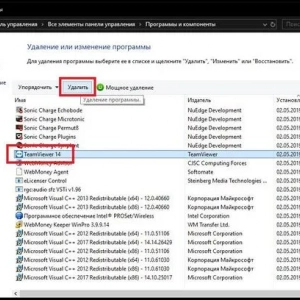 Як з комп'ютера повністю видалити teamviewer: основні методи
Як з комп'ютера повністю видалити teamviewer: основні методи Як з комп'ютера повністю видалити ccleaner: найпростіші методи
Як з комп'ютера повністю видалити ccleaner: найпростіші методи Налаштування швидкодії windows 10: покрокова інструкція та поради фахівців
Налаштування швидкодії windows 10: покрокова інструкція та поради фахівців Установка windows 10 з жорсткого диска: покрокова інструкція, поради та рекомендації
Установка windows 10 з жорсткого диска: покрокова інструкція, поради та рекомендації